Winlator - nareszcie uruchomisz niemal każdą grę z Windowsa na Androidzie! Darmowy projekt już dostępny. Jak z niego skorzystać?
- SPIS TREŚCI -
Winlator - Tworzenie wirtualnej konfiguracji przycisków
Jedną z najważniejszych kwestii, która będzie miała bezpośrednie przełożenie na późniejszy komfort użytkowania, jest konfiguracja wirtualnych przycisków. Domyślnie mamy jeden układ, który zda egzamin w większości tytułów, natomiast nie będzie najwygodniejszym rozwiązaniem. Spora część gier korzysta bowiem z innego zestawu predefiniowanych klawiszy, więc w zależności od tego, jakie tytuły zamierzamy uruchomić, musimy ustalić najpierw odpowiedni schemat. W pierwszej kolejności przechodzimy do menu, klikając trzy poziome kreski w lewym górnym rogu, a następnie Input Controls. Po otwarciu ustawień dodajemy nowy układ - klikamy więc ikonkę + i nadajemy mu nazwę. Kiedy to zrobimy, wystarczy nacisnąć przycisk Controls Editor. Przed nami ukaże się plansza, na której umieszczamy pojedynczo każdy przycisk, a następnie określamy jego odzwierciedlenie z puli dostępnych klawiszy.
Wszystkiego dokonamy przy pomocy trzech dostępnych ikon. Plusem dodajemy element, który następnie konfigurujemy poprzez ikonkę koła zębatego. Określamy czy dany klawisz ma być odbiciem Spacji, prawego przycisku myszy, czy po prostu będzie imitował gałkę analogową. Mamy tu pełną dowolność, jednak należy pamiętać, że stworzony przez nas układ zapewne nie będzie idealnie pasował do każdego tytułu - warto więc stworzyć ich kilka. Po zakończeniu wystarczy cofnąć się do poprzedniego ekranu, całość zapisze się automatycznie.
Winlator - Przygotowanie plików oraz uruchomienie gier z Windowsa
Warto wcześniej przygotować nasze pliki zawierające foldery z grami lub pełny instalator. Dzięki aplikacji Winlator będziemy mogli zarówno uruchomić instalator oraz przejść przez cały proces, jak i od razu zagrać w zainstalowany wcześniej tytuł. Druga metoda jest dużo lepsza i to właśnie na niej będziemy się opierać. Najlepiej korzystać z gier pozbawionych DRM, a więc takich, które oferuje choćby platforma GOG. Zainstalowane na naszym komputerze gry przenosimy całymi katalogami do folderu Download na urządzeniu z Androidem (domyślna lokalizacja), który będzie widoczny w utworzonym wirtualnym systemie. Możemy w nim dodatkowo stworzyć folder o nazwie Gry i tam umieścić wszystkie katalogi - natomiast nie jest to wymóg konieczny. Kiedy skopiujemy już wszystkie pliki, przechodzimy do dalszych kroków.
Przyszedł więc czas, aby uruchomić naszą wirtualną maszynę, dzięki której zagramy w tytuły przeznaczone na system Windows. W domyślnej zakładce Containers znajdujemy naszą wcześniej utworzoną konfigurację, teraz naciskamy przycisk, który przedstawia trzy kropki i klikamy Run. Po krótkiej chwili zobaczymy całkiem znajomy widok okienka z Windowsa, który będzie przedstawiał kilka wirtualnych dysków. Ten z literką D domyślnie ustawiony jest na wspomniany katalog Download, w którym wcześniej skopiowaliśmy wszystkie nasze pliki wymagane do uruchomienia każdego z wybranych tytułów. Ekran naszego urządzenia jest niejako gładzikiem, dzięki któremu możemy przesuwać kursor myszy - nie klikamy więc od razu w wybrane miejsce, a sterujemy wskaźnikiem przy pomocy powierzchni wyświetlacza. Najeżdżamy na dysk D i klikamy na niego podwójnym naciśnięciem na ekran. Zobaczymy nasze foldery z grami. Uruchamiamy jedną z nich (plik wykonywalny) i sprawdzamy, jak się zachowuje.
Powiązane publikacje

Wykorzystaj potencjał Steam Decka i wkrocz do świata retro gier. Poradnik z udziałem Decky Loader i EmuDeck
22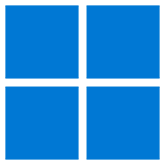
Przydatne programy do Windows cz. 4. Kontrola oświetlenia RGB, blokowanie aktualizacji, odblokowywanie plików i inne
46
Zamień fizyczny monitor na kilka ekranów w wirtualnej rzeczywistości. Wystarczą gogle VR i aplikacja Immersed
79
Łatwe przesyłanie plików między telefonami i komputerami. Bezprzewodowo i za darmo. Oto narzędzie LocalSend
50







![Winlator - nareszcie uruchomisz niemal każdą grę z Windowsa na Androidzie! Darmowy projekt już dostępny. Jak z niego skorzystać? [9]](/image/poradnik/2023/08/22_winlator_nareszcie_uruchomisz_niemal_kazda_gre_z_windowsa_na_androidzie_darmowy_projekt_juz_dostepny_jak_z_niego_skorzystac_8.jpg)
![Winlator - nareszcie uruchomisz niemal każdą grę z Windowsa na Androidzie! Darmowy projekt już dostępny. Jak z niego skorzystać? [10]](/image/poradnik/2023/08/22_winlator_nareszcie_uruchomisz_niemal_kazda_gre_z_windowsa_na_androidzie_darmowy_projekt_juz_dostepny_jak_z_niego_skorzystac_13.jpg)
![Winlator - nareszcie uruchomisz niemal każdą grę z Windowsa na Androidzie! Darmowy projekt już dostępny. Jak z niego skorzystać? [11]](/image/poradnik/2023/08/22_winlator_nareszcie_uruchomisz_niemal_kazda_gre_z_windowsa_na_androidzie_darmowy_projekt_juz_dostepny_jak_z_niego_skorzystac_12.jpg)
![Winlator - nareszcie uruchomisz niemal każdą grę z Windowsa na Androidzie! Darmowy projekt już dostępny. Jak z niego skorzystać? [12]](/image/poradnik/2023/08/22_winlator_nareszcie_uruchomisz_niemal_kazda_gre_z_windowsa_na_androidzie_darmowy_projekt_juz_dostepny_jak_z_niego_skorzystac_11.jpg)
![Winlator - nareszcie uruchomisz niemal każdą grę z Windowsa na Androidzie! Darmowy projekt już dostępny. Jak z niego skorzystać? [13]](/image/poradnik/2023/08/22_winlator_nareszcie_uruchomisz_niemal_kazda_gre_z_windowsa_na_androidzie_darmowy_projekt_juz_dostepny_jak_z_niego_skorzystac_10.jpg)
![Winlator - nareszcie uruchomisz niemal każdą grę z Windowsa na Androidzie! Darmowy projekt już dostępny. Jak z niego skorzystać? [14]](/image/poradnik/2023/08/22_winlator_nareszcie_uruchomisz_niemal_kazda_gre_z_windowsa_na_androidzie_darmowy_projekt_juz_dostepny_jak_z_niego_skorzystac_9.jpg)
![Winlator - nareszcie uruchomisz niemal każdą grę z Windowsa na Androidzie! Darmowy projekt już dostępny. Jak z niego skorzystać? [15]](/image/poradnik/2023/08/22_winlator_nareszcie_uruchomisz_niemal_kazda_gre_z_windowsa_na_androidzie_darmowy_projekt_juz_dostepny_jak_z_niego_skorzystac_14.jpg)
![Winlator - nareszcie uruchomisz niemal każdą grę z Windowsa na Androidzie! Darmowy projekt już dostępny. Jak z niego skorzystać? [16]](/image/poradnik/2023/08/22_winlator_nareszcie_uruchomisz_niemal_kazda_gre_z_windowsa_na_androidzie_darmowy_projekt_juz_dostepny_jak_z_niego_skorzystac_16.jpg)
![Winlator - nareszcie uruchomisz niemal każdą grę z Windowsa na Androidzie! Darmowy projekt już dostępny. Jak z niego skorzystać? [17]](/image/poradnik/2023/08/22_winlator_nareszcie_uruchomisz_niemal_kazda_gre_z_windowsa_na_androidzie_darmowy_projekt_juz_dostepny_jak_z_niego_skorzystac_15.jpg)
![Winlator - nareszcie uruchomisz niemal każdą grę z Windowsa na Androidzie! Darmowy projekt już dostępny. Jak z niego skorzystać? [18]](/image/poradnik/2023/08/22_winlator_nareszcie_uruchomisz_niemal_kazda_gre_z_windowsa_na_androidzie_darmowy_projekt_juz_dostepny_jak_z_niego_skorzystac_17.jpg)
![Winlator - nareszcie uruchomisz niemal każdą grę z Windowsa na Androidzie! Darmowy projekt już dostępny. Jak z niego skorzystać? [19]](/image/poradnik/2023/08/22_winlator_nareszcie_uruchomisz_niemal_kazda_gre_z_windowsa_na_androidzie_darmowy_projekt_juz_dostepny_jak_z_niego_skorzystac_19.jpg)





